在計算機和手機之間移動照片
 來自 塞基 / 11年2021月09日00:XNUMX
來自 塞基 / 11年2021月09日00:XNUMX 您可以方便地進行照片備份,並且可以通過Facebook,雲服務,Wi-Fi,USB電纜和專業應用程序移動照片。
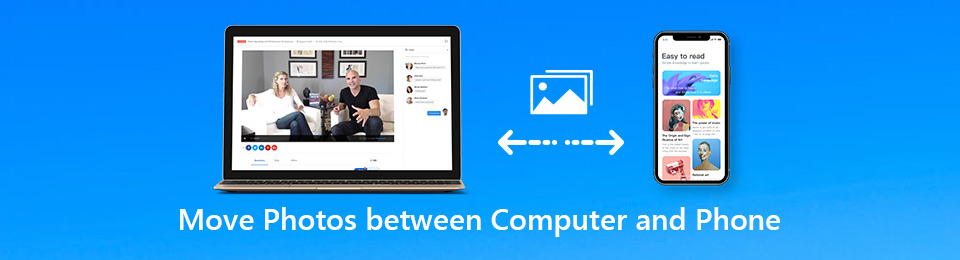
1.在計算機和手機之間移動照片的終極解決方案
如果您需要從iPhone,Android,iOS,計算機傳輸照片或其他數據而不會造成任何損失, FoneLab 超傳輸 將滿足您的需求,這是一款多功能的電話傳輸工具,可移動照片,轉換HEIC文件,將數據備份到計算機,以批處理方式添加/刪除,甚至以有效的方式管理數據,因為它提供了以下功能:功能:
- 在計算機和手機之間/手機之間移動照片。
- 只需單擊幾下,即可將HEIC圖像轉換為PNG或JPG格式。
- 添加,刪除,備份,傳輸,轉換和管理照片。
- 一鍵式操作,輕鬆安全地管理照片移動。
立即傳輸您的照片!
步驟 1下載並安裝FoneLab HyperTrans
一旦安裝了程序,就可以啟動它,並使用原始的USB電纜將手機連接到計算機。 它可以自動識別連接的Android手機或iPhone。

步驟 2 將照片從iPhone移動到計算機
點擊 導出到計算機 選項,然後選擇輸出文件夾,以將照片從手機移至計算機。 您可以一張一張地選擇所需的照片,也可以單擊 檢查所有 選擇所有照片的選項。

其他傳輸照片的方式:
1.將照片從計算機傳輸到iPhone
選擇 照片 在左側菜單中,您可以在其中獲取iPhone上的所有照片。 請點擊 添加文件 然後從計算機的目標文件夾中選擇要移動的照片。

2.將Android手機中的照片添加到計算機
從中選擇要傳輸的照片 照片。 然後,您可以選擇目標文件夾,以一鍵將照片從Android手機導出到計算機。

3.將照片從計算機移動到Android手機
如果您需要將照片從Windows PC添加到Android手機,則可以單擊 更多 並選擇 添加文件 or 添加文件夾 將照片從計算機移動到Android手機。

除了在計算機和手機之間移動照片的基本方法外,您還可以在Android手機或iPhone上為這些照片創建相冊,將iPhone上的HEIC照片轉換為JPEG到計算機,或使用該程序直接從手機中刪除它們。
2.在Mac / Win和任何手機之間移動照片的解決方案
在計算機和手機之間移動照片的最常用方法是什麼? 只需了解以下有關iPhone,Android,Mac和Windows的方法的更多信息。
在iPhone和Windows之間移動照片
| 方法 | 在計算機和手機之間移動照片 |
|---|---|
| Windows資源管理器 | 通過USB電纜連接iPhone和PC,以在計算機和iPhone之間移動照片。 無法查看和直接傳輸iPhone上的HEIC圖像。 |
| 谷歌驅動器 | 為PC和iPhone安裝Google雲端硬盤,以通過雲服務上傳和下載照片。 15GB的可用存儲空間以及壓縮的照片。 |
| 自動播放 | 使用USB電纜在計算機和iPhone之間傳輸照片的另一種方法。 僅將照片從iPhone複製並導入到支持的PC中。 |
| Windows導入工具 | 通過USB將iPhone鏈接到PC只能通過Windows 8/10上的Windows導入工具傳輸照片。 僅支持將照片從iPhone導出到Windows。 |
在iPhone和Mac之間傳輸照片
| 方法 | 在計算機和手機之間移動照片 |
|---|---|
| iTunes | 使用原始的USB電纜連接iPhone和Mac,以在Mac和iPhone之間傳輸照片。 但是照片不能直接發送到Mac。 |
| iCloud的 | 為iPhone和Mac啟用iCloud選項,以通過Wi-Fi在Mac和iPhone之間移動照片。 雲服務的文件大小限制為5GB。 |
| 照片 | 在 iPhone 和 Mac 上激活“AirDrop”選項以在 Mac 和 iPhone 之間在線共享照片。 多張照片很難同時同步。 |
| 空投 | 在 iPhone 和 Mac 上激活“AirDrop”選項以在 Mac 和 iPhone 之間在線共享照片。 多張照片很難同時同步。 |
在Android和Windows之間同步照片
| 方法 | 在計算機和手機之間移動照片 |
|---|---|
| 微軟照片 | 在PC上下載Microsoft Photos,以通過USB電纜在計算機和Android手機之間移動照片。 還提供照片管理。 |
| 一個驅動器 | 為Android和Windows安裝One Drive,以通過Cloud服務在設備之間同步照片。 免費帳戶可使用2GB的存儲空間。 |
| 藍牙 | 配對Windows和Android手機的藍牙功能即可在線同步照片。 只能傳輸數量有限且尺寸有限的照片。 |
| 智能交換機 | 安裝Windows專用Smart Switch,以通過USB電纜在計算機和Samsung設備之間傳輸照片。 僅適用於三星設備。 |
在Android和Mac之間移動照片
| 方法 | 在計算機和手機之間移動照片 |
|---|---|
| 預覽 | 通過USB電纜將Android手機連接到Mac,然後將照片從Android傳輸到Mac。 Mac照片無法傳輸到Android。 |
| 圖像捕捉 | 與預覽類似,Image Capture有更多選項可以將照片從Android傳輸到Mac。 僅可將照片從Android手機傳輸到Mac。 |
| Dropbox的 | 下載適用於Android的Dropbox,以在2GB之內的Android手機和Mac瀏覽器之間複製照片。 不支持導入圖像文件夾。 |
| AirDroid | 在Android手機上安裝AirDroid,並使用一個帳戶在Android和Mac瀏覽器之間傳輸照片。 需要照片才能從瀏覽器下載。 |
結論
如果您只需要將一張照片從Android傳輸到PC,這應該是一個簡單的過程。 但是,如果您有大量照片或多個設備,FoneLab HyperTrans是在PC和任何手機之間傳輸照片的最終方法。 此外,您還可以輕鬆地添加,轉換,編輯和管理照片。 有關如何在計算機和手機之間移動照片的更多查詢,您可以在評論中分享更多詳細信息。
將數據從iPhone,Android,iOS,計算機傳輸到任何地方,而不會造成任何損失。
- 在iPhone,iPad,iPod touch和Android之間移動文件。
- 將文件從iOS導入到iOS或從Android導入到Android。
- 將文件從iPhone / iPad / iPod / Android移動到計算機。
- 將文件從計算機保存到iPhone / iPad / iPod / Android。

